Neste exemplo veremos como criar e utilizar a quebra dinâmica no resumo da aplicação de consulta, que permite ao usuário final realizar agrupamentos de dados, a sua escolha, e gerar relatórios analíticos e matrizes em tempo de execução.
A aplicação permite que o usuário final selecione os campos que farão parte do relatório analítico…
… bem como soma, média, mínimo e máximo …
…E gerar o relatório de maneira personalizada.
Criando a Aplicação de Consulta.
Nota:
Caso tenha alguma dúvida de como criar uma Consulta, acesse: Criando uma nova Consulta.
1.Crie uma aplicação do tipo “Consulta” e, em seguida, selecione a tabela de exemplo “Orders”.
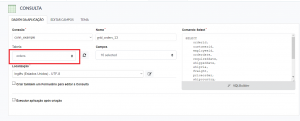
Ainda na janela de criação da aplicação, caso deseje uma melhor exibição do Formulário, selecione a aba “Campos” e altere o Label dos campos, conforme é mostrado abaixo:
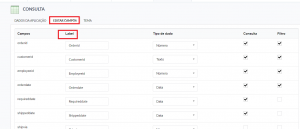
Configurando a Aplicação de Consulta.
1. Para habilitar o Resumo em uma Consulta, deve-se criar, primeiramente, uma Quebra na aplicação. Acesse a guia “Quebra” no menu da aplicação, e em seguida, clique em “Quebra dinâmica > Selecionar campos”.
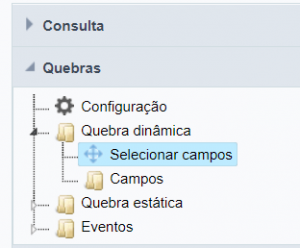
2. Selecione os campos “customerid“, “employeeid“, “orderdate” (por ano e mês) e “shipregion“

Caso deseje uma vizualização customizada da Quebra Dinâmica, é possivel alterar os valores das abas Totalização da Consulta e Totalização do Resumo de acordo com sua preferência.
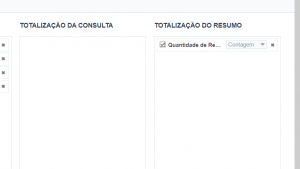
3. Ainda no menu da aplicação, selecione a guia “Módulos da Grid”.
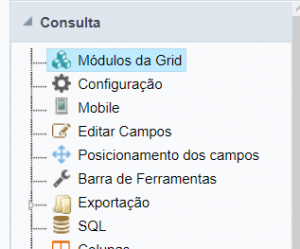
4. Marque a opção “Resumo” como módulo inicial e deixe apenas os módulos “Consulta”, “Resumo” e “Gráfico” habilitados.
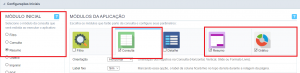
5. Finalmente, selecione o botão “Executar Aplicação” na barra de ferramentas para gerar a Consulta.
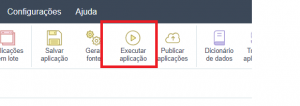
Para ver mais exemplos criados usando o Scriptcase, acesse: Exemplos: Sistemas Completos e Aplicações com Scriptcase.

Comente este post